Casio XJ-350 Benutzerhandbuch
Seite 39
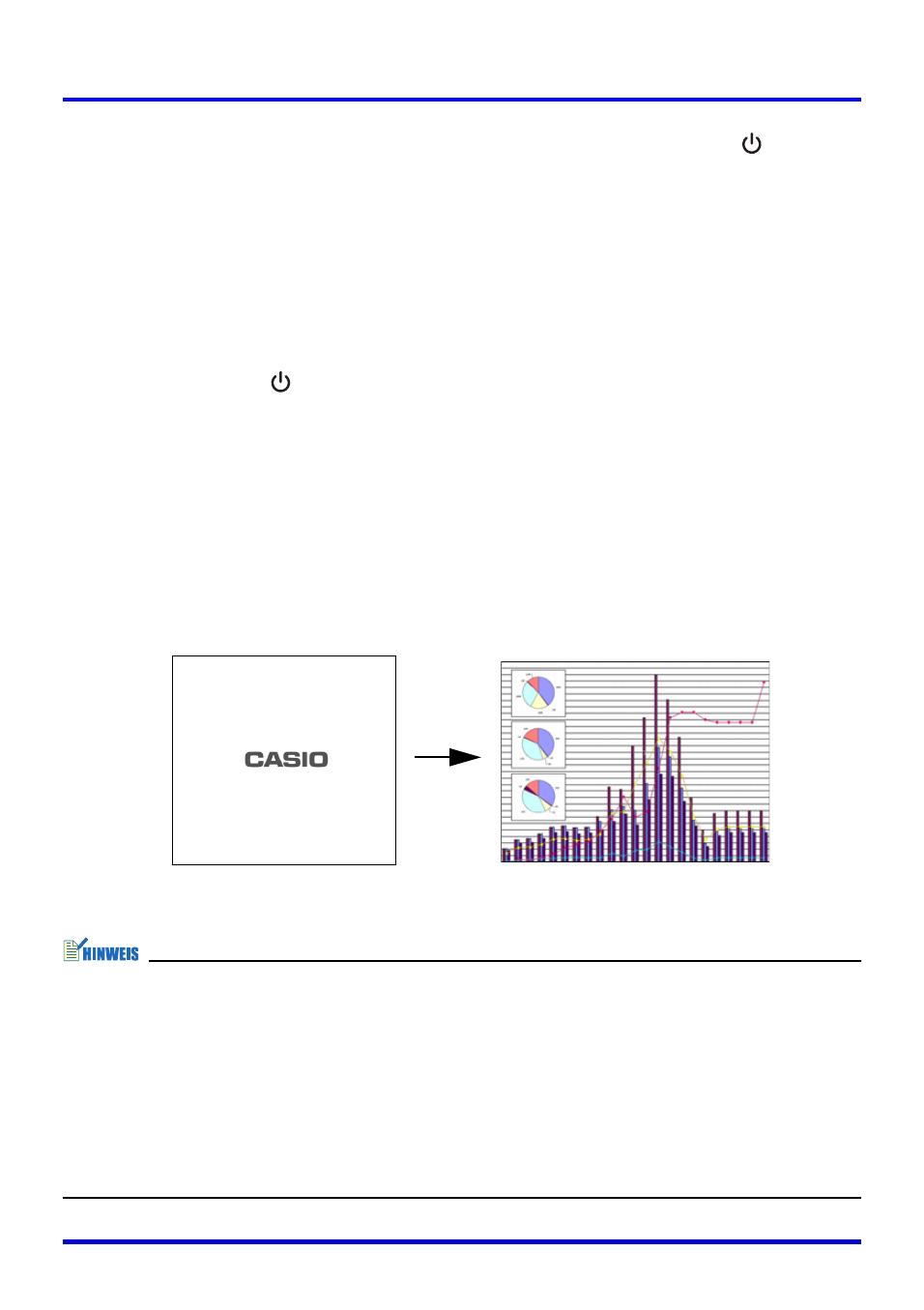
39
Bereitstellung
z Achten Sie darauf, dass der Projektor nicht eingeschaltet wird, wenn Sie die [
]-Taste
(Strom) drücken, während alle drei Kontrollleuchten bernsteinfarben leuchten. Warten Sie,
bis sich der Projektor in dem Bereitschaftsstatus befindet, bevor Sie diesen
einzuschalten versuchen.
2.
Schalten Sie den an den Projektor angeschlossenen Computer oder das
angeschlossene Videogerät ein.
3.
Falls der Objektivdeckel des Projektors geschlossen ist, öffnen Sie diesen.
4.
Drücken Sie die [
]-Taste (Strom).
z Die POWER/STANDBY-Kontrollleuchte blinkt nun grün; dies weist darauf hin, dass die
Warmlaufphase des Projektors begonnen hat. Nach kurzer Zeit erscheint die
Startanzeige (Warmlaufphase wird fortgesetzt).
z Nachdem die Warmlaufphase beendet ist, leuchtet die grüne POWER/STANDBY-
Kontrollleuchte konstant auf, und der Projektor beginnt, die Bilder des angeschlossenen
Geräts zu projizieren. Normalerweise dauert es ungefähr 60 Sekunden vom Beginn der
Warmlaufphase bis die erste Abbildung des angeschlossenen Geräts projiziert wird.
z Mit dem ersten Einschalten des Projektors wird das Fenster „Language“ (Sprachen)
projiziert. Verwenden Sie den auf der nächsten Seite unter „Spezifizierung der Sprache
der Anzeigemeldungen“ beschriebenen Vorgang, um die Spracheneinstellungen zu
konfigurieren.
z Sie können die Startanzeige so konfigurieren, dass sie ein von Ihnen kreiertes
Kundenlogo anzeigt oder beim Starten eine Leeranzeige erhalten wird. Für Einzelheiten
siehe „Optionseinstellungen
J Kundenlogoeinstellungen“ auf Seite 92 und
„Anzeigeeinstellungen
J Startanzeige“ auf Seite 82.
z Falls der Projektor für geringe Betriebsgeräusche konfiguriert ist, leuchtet die LAMP-
Kontrollleuchte grün, wenn das Warmlaufen startet. Für Informationen über den Modus mit
geringen Betriebsgeräuschen siehe „Optionseinstellungen
J Rauscharmer Modus“ auf Seite
90.
z Für Einzelheiten über die Projektionsoperationen siehe „Projektion auf eine
Projektionswand“ auf Seite 43.
Startanzeige
Projektion des Eingabebildes